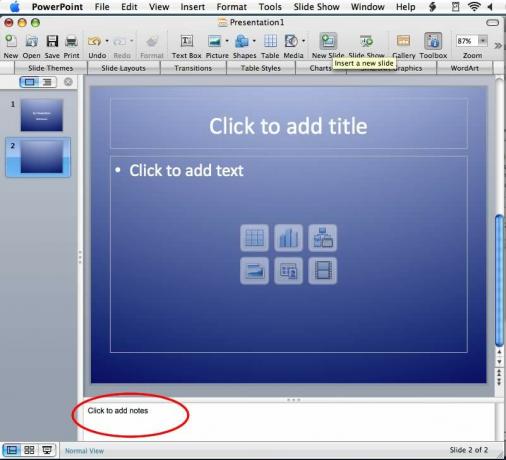
Peaksite viitama allikatele, mida oma PowerPointi esitluses kasutasite.
Kui kasutate PowerPointi esitluses tsitaate, fakte, materjale või pilte, mis on autoriõigustega kaitstud ja ei kuulu teile, viidake oma PowerPointi esitlusfailis materjalide päritolule. Kui te pole kindel, kas miski on autoriõigustega kaitstud, eeldage, et see on nii, ja viidake sellele. Saate lisada slaidile joonealuse märkuse, mis sisaldab tsiteerimist vajavat teavet, või saate seda teha sisestage teave slaidi jaotisesse Speaker Notes, nii et see prinditakse slaidi osana jaotusmaterjalid.
Samm 1
Avage oma PowerPointi esitlusfail ja minge slaidile, kus on üksus, mida tuleb tsiteerida.
Päeva video
2. samm
Klõpsake menüül "Lisa" ja valige "Tekstikast".
3. samm
Tippige tekstikasti tsitaat, sealhulgas autor, pealkiri, allikas ja kuupäev (kui see on olemas). Kasutage veebiallikate jaoks URL-e.
4. samm
Topeltklõpsake teksti selle valimiseks ja kasutage ekraani paremal asuvat vorminduspaletti, et kohandada selle tekstikasti fondi suurust slaidi tekstist väiksemaks. Soovite, et see oleks loetav, kuid ainult joonealuse märkena, mitte teie slaidi põhiosana.
5. samm
Klõpsake tekstikasti väljaspool ja seejärel klõpsake seda üks kord selle valimiseks. Klõpsake tekstikasti kontuuril ja hoidke hiirenuppu all, et lohistada tekstikast slaidi alla.
6. samm
Avage oma PowerPointi esitlusfail ja minge slaidile, kus on üksus, mida tuleb tsiteerida.
7. samm
Klõpsake slaidi all olevat tühja jaotist "Märkused".
8. samm
Sisestage siia tsitaat, sealhulgas autor, pealkiri, allikas ja kuupäev (vajadusel). Kui prindite slaidi jaotusmaterjali, ilmuvad märkmed prinditud lehele koos slaidide pisipiltidega.
Näpunäide
Rakenduses PowerPoint 2007 leiate käsu Prindi menüüst Office.



